使用微软Excel手机版让你在手机上也能轻松编辑表格文档,微软Office带给您无与伦比的兼容性和布局的高保真度。您的电子表格可以在安卓手机和平板上完美呈现。无任何数据丢失。功能强大的Excel电子表格应用,可用于快速轻松创建、查看、编辑和共享文件。还可查看和编辑附加到电子邮件的工作簿。随时随地自信地与任何人共同处理会计、审计、财务或其他领域的工作。借助Excel,可根据特定需要生成电子表格。

自信地创建、计算和分析
使用新式模板,快速启动预算、任务列表、会计或财务分析。使用熟悉的公式运行数据计算并分析数据。丰富的功能和格式化选项,让工作簿更易于阅读和使用。无论在何种设备上使用,电子表格的所有功能、格式和公式的操作方式都相同。
随时随地查看、编辑和工作
用任意设备查看文件。从任意位置编辑数据或更新任务列表。诸如排序和筛选列等功能,可帮助专注审阅。轻松创建、复制、隐藏和取消隐藏工作表。
用数据讲故事
插入常用图表,让数据活灵活现。使用添加和编辑图表标签等功能,突出显示数据中的关键信息。
使用墨迹绘图和批注
在具有触摸功能的设备上,使用“绘图”选项卡功能,可以记笔记、突出显示部分工作表、创建形状或编写数学公式。
轻松共享
点击几下即可共享文件,快速邀请他人直接在你的工作簿中编辑、查看或发表评论。可在电子邮件正文中直接以其格式复制工作表内容。将链接附加或复制到工作簿,可显示其他共享选项。

操作系统版本:运行任何支持的 Android 版本,且具有基于 ARM 或 Intel x86 处理器。对 Kitkat 和 Lollipop 设备的支持将持续至 2019 年 6 月。
系统容量:1 GB RAM 或更大
要创建或编辑文档,请使用屏幕尺寸为 10.1 英寸或更小尺寸的设备,通过免费 Microsoft 帐户登录。
使用适用于手机、平板电脑、电脑和 Mac 的符合条件的 Microsoft 365 订阅 获得完整的 Microsoft 365 体验。
在软件中,点击打开新建功能。
点击新建一个表格。
在表格中,双击需要进行求和的单元格,然后点击f(x)函数标志。

首先点击使用SUM公式,然后点击A2单元格,再点击【+】符号,再点击B2单元格,最后点击对号符号,即可快速得出两个单元格相加的结果。

相关介绍:
SUM 函数
SUM 函数添加值。 你可以将单个值、单元格引用或是区域相加,或者将三者的组合相加。
例如:
=SUM(A2:A10) 添加单元格 A2:10 中的值。
=SUM(A2:A10, C2:C10) 添加单元格 A2:10 以及单元格 C2:C10 中的值。
1. 第一步,打开手机中的软件,进入主页后,点击顶部的打开按钮。
2. 第二步,进入打开页面后,点击文件类型表格。
3. 第三步,在打开的所有文档列表内,选中要进行编辑的表格文件,点击打开。
4.第四步,进入表格主页后,需要先点击左上角的编辑按钮,进入编辑模式。

5. 第五步,进入编辑模式后,先选择一个要合并的单元格,然后点击拖动再选择另一个要合并的单元格。

6. 第六步,单元格选择完成后,点击下方工具栏中的合并拆分选项。
7.第七步,点击后就可以将这些单元格合并成一个,如果想要拆分的话,只需要再点击依次合并拆分按钮即可。

1、在表格中点击右上角的分享链接功能

2、在发送链接或复制链接选项中,点击拥有链接人员都可编辑

3、然后将权限设置为与任何人共享,可编辑的状态
v16.0.19426.20104:
提升体验,修复部分问题。
v16.0.19127.20134:
优化系统性能,体验更顺畅。
v16.0.19127.20128:
感谢使用 Excel。
我们会向应用定期发布更新,包括强大的新增功能以及对速度和可靠性的改进。
你知道吗?拥有 Office 365 订阅即可在各种设备上使用 Office 完整且强大的功能。可在应用中找到特别优惠。
v16.0.18925.20074:
修复了一些BUG。

25-12-26|166.1M
 详情
详情

Google表格 V1.25.471.00.90 安卓手机版
25-12-05|102.67M
 详情
详情
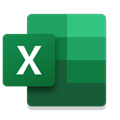
xlsx表格手机版 V16.0.19426.20104 安卓官方版
25-11-30|127.93M
 详情
详情

25-08-21|11.56M
 详情
详情